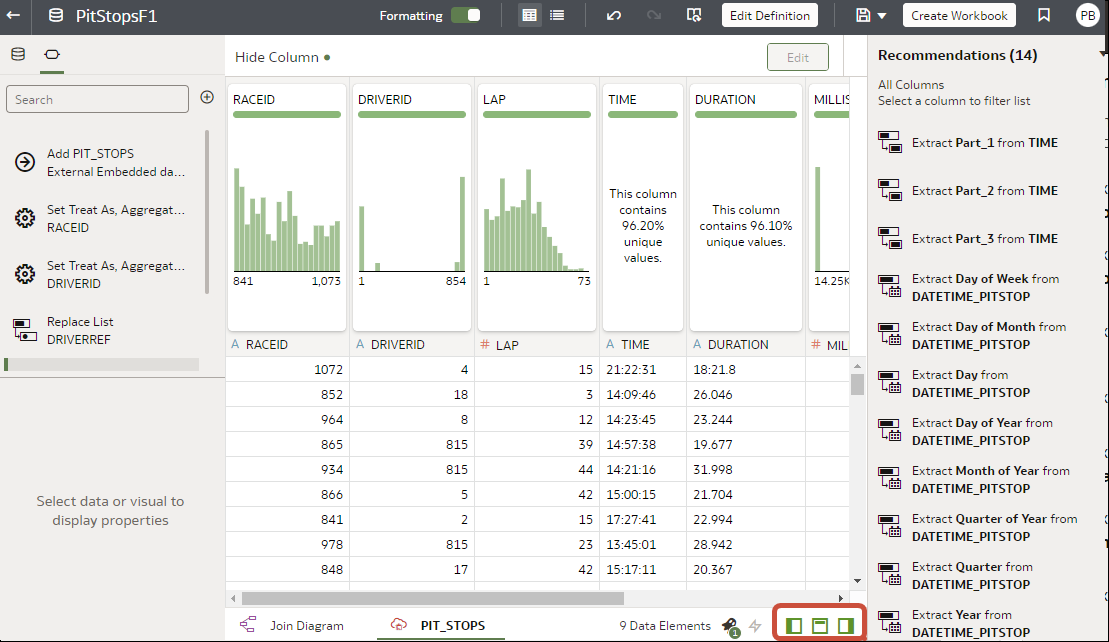Dönüşüm düzenleyicisinde, bir veri kümesi sütununun Veri Tipi, İşleme Biçimi, Birleştirme, Gizli veya sayı formatı niteliklerini düzenleyebilirsiniz. Örneğin, finansal raporlar oluşturabilmeniz için bir sayı sütununu para birimi olarak yapılandırabilirsiniz.
Veri görünümünde (

), bir seferde bir sütunun niteliklerini konfigüre edersiniz. Meta Veri görünümünde (

), aynı anda birden çok sütunun niteliklerini güncelleyebilirsiniz. Oracle Analitik, her nitelik değişikliğini Hazırlık Komut Listesi paneline ekler. Geri Al komutunu kullanarak değişiklikleri geri almayı seçebilirsiniz.
- Giriş sayfanızda, sahip olduğunuz bir veri kümesinin üzerine gelin, Eylemler'e tıklayın ve Aç'ı seçin.
Veri kümesi tek bir tablo içeriyorsa dönüşüm düzenleyicisini görürsünüz. Veri kümesi birden fazla tablo içeriyorsa
Birleştirme Diyagramını görürsünüz.
Birleştirme Diyagramı'nda bir veri kaynağına sağ tıklayın ve dönüşüm düzenleyicisini görüntülemek üzere
Aç'a tıklayın.
- Bir sütunun özelliklerini konfigüre etmek için:
- Araç çubuğundan Veri'ye (
 ) tıklayın.
) tıklayın.
- Bir sütun seçin ve nitelikleri değiştirmek için Veri Panelinin altındaki nitelikler bölmesini kullanın. Örneğin, bir sayı sütununu para birimi olarak konfigüre etmek için Sayı Formatı'nı kullanın.
- Aynı anda birden çok sütunun Veri Tipi, İşleme Biçimi, Birleştirme veya Gizli niteliklerini güncellemek için:
- Araç çubuğundan Meta Veri'ye (
 ) tıklayın.
) tıklayın.
Veri kümesi sütunları Veri Kalemleri olarak listelenir.
- Konfigüre etmek için birden çok veri kalemi seçin.
Oracle Analitik, seçili veri kalemlerini vurgular ve seçtiğiniz ilk veri kaleminde bir ok görüntüler.
- Nitelikleri değiştirmek için Veri Panelinin altındaki nitelikler bölmesini kullanın. Örneğin, seçili sütunların Birleştirme niteliğini Sayım olarak ayarlayabilirsiniz.
Ayrıca, seçilen ilk veri öğesindeki oka tıklayarak ve açılır listeden bir konfigürasyon değeri seçerek de nitelikleri değiştirebilirsiniz.
Not:
"Örnek Değerler" sütununda görüntülenen örnek değerleri oluşturmayı durdurmak için
Örnek verileri kullan'ı (

) kapatarak veri hazırlığınızdaki performansı iyileştirebilirsiniz.
Örnek verileri kullan seçeneği, Meta Veri Görünümünün sağ alt kısmında görüntülenir.
 ), bir seferde bir sütunun niteliklerini konfigüre edersiniz. Meta Veri görünümünde (
), bir seferde bir sütunun niteliklerini konfigüre edersiniz. Meta Veri görünümünde ( ), aynı anda birden çok sütunun niteliklerini güncelleyebilirsiniz. Oracle Analitik, her nitelik değişikliğini Hazırlık Komut Listesi paneline ekler. Geri Al komutunu kullanarak değişiklikleri geri almayı seçebilirsiniz.
), aynı anda birden çok sütunun niteliklerini güncelleyebilirsiniz. Oracle Analitik, her nitelik değişikliğini Hazırlık Komut Listesi paneline ekler. Geri Al komutunu kullanarak değişiklikleri geri almayı seçebilirsiniz.